
Lesley Fowler
0
951
121
2016 yılının ortalarında, Windows 10 kilit ekranı ile yapabileceğiniz beş harika şeyi size sunduk. Windows 10 Kilit Ekranı ile Yapılacak Harika Şeyler Windows 10 Kilit Ekranı ile Yapılacak Harika Şeyler Windows 10 kilit ekranı daha fazlasıdır giriş ekranını kapamak için şık bir ekran. Size yapabileceği her şeyi ve onu nasıl özelleştirebileceğinizi veya devre dışı bırakabileceğinizi gösterelim. . Spotlight görüntülere oy vermekten en sevdiğiniz subreddit'i duvar kağıdı yayını olarak kullanmaya kadar her şeyi yaptık.
Ancak, Microsoft işletim sistemini güncellemeye devam ettikçe, ekranı değiştirebilmenizin sayısı arttı. Artık konuyu tekrar ziyaret etmenin vakti geldi!.
Peki, Windows 10 kilit ekranını 2017'de kişiselleştirmenin en iyi yolları nelerdir? Öğrenmek için okumaya devam edin.
1. Kilit Ekranını Atla
Bu makalenin önceki baskısında, kilit ekranını tamamen kapatmak için bir kayıt defteri ayarını nasıl kullanabileceğinizi açıkladık. Ne yazık ki, Microsoft Yıldönümü güncellemesini yayımladığında 9 Windows 10 Yıldönümü Güncelleme Özellikleri Seveceksiniz 9 Windows 10 Yıldönümü Güncelleme Özellikleri Seveceksiniz Hala Windows 10 Yıldönümü Güncelleştirmesi ile ilgili olarak mı çalışıyorsunuz? En önemli yeni özellikleri özetledik. Zaten yükseltme yaptıysanız hepsini denediğinizden emin olun! makale yayınlandıktan birkaç ay sonra, kayıt defteri hackinin artık işe yaramadığını gördük.
Ancak bu, bazı geçici çözümler olmadığı anlamına gelmez. Var her zaman geçici çözümler!
Windows'un Enterprise veya Education sürümünü kullanıyorsanız, en basit çözüm Grup İlkesi Düzenleyicisi, takip et Bilgisayar Yapılandırması> Yönetim Şablonları> Denetim Masası> Kişiselleştirme, ve üzerine çift tıklayın Kilit ekranını görüntüleme.
Windows Home veya Pro kullanıyorsanız, işlem daha karmaşıktır. Gitmeniz gerekir C: \ Windows \ SystemApps adında bir klasör bulana kadar aşağı kaydırın. Microsoft.LockApp_cw5n1h2txyewy.
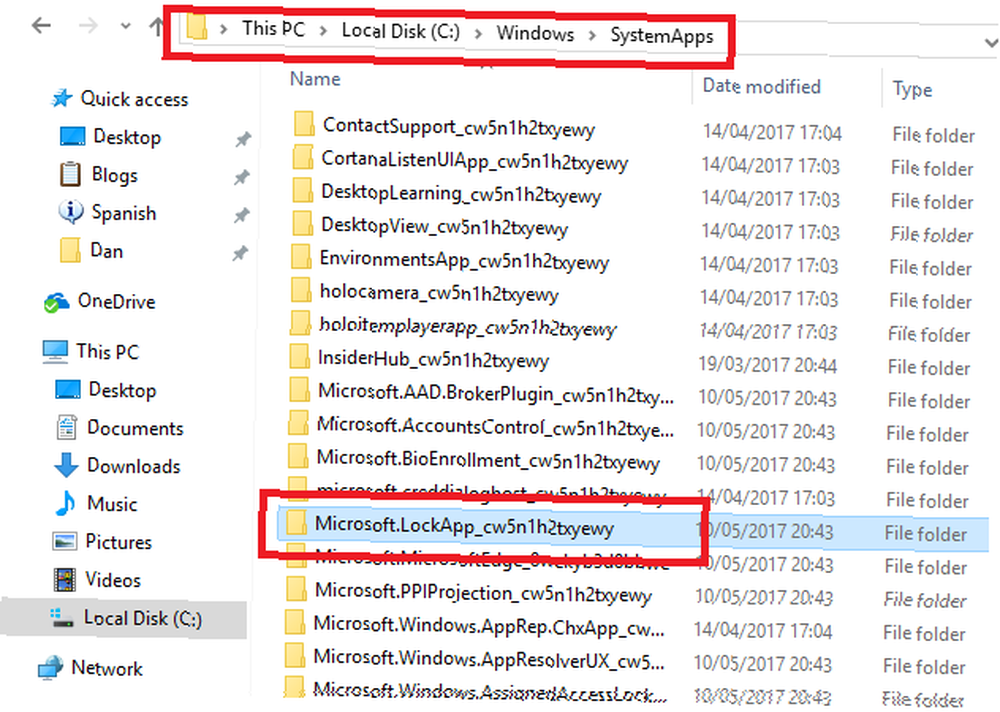
Klasörü bulduktan sonra yeniden adlandırın. Yalnızca bir sonek eklemeyi öneririm (örneğin .eski veya .yedek) çünkü daha sonraki bir tarihte değişikliklerinizi geri almayı kolaylaştıracak.
Değişiklikleri yaptıktan sonra, sadece ilk kez makinenizi başlattığınızda kilit ekranını göreceksiniz. Ekranı gün boyunca kilitlerseniz veya sisteminizi uyku veya hazırda bekletme moduna geçirirseniz, Windows onu atlar 9 Windows 10 Güvenle Devre Dışı Bırakabileceğiniz Özellikler 9 Windows 10 Güvenle Devre Dışı Bırakabilirsiniz Özellikler 10, ancak birçok özellikle doludur onlar gereksiz. İşte daha düzenli bir deneyim için Windows 10 sisteminizde istenmeyen özellikleri güvenle budamak için nasıl. .
2. Kilit Ekranında Cortana
Cortana, her güncellemede Windows işletim sisteminin daha büyük bir parçası haline geliyor. Komutların listesi Hey, Cortana? Sormak İstediğiniz Her Şey ve Daha Fazlası Hey, Cortana? Sormayı Bilmediğiniz Her Şey ve Daha Fazlası Cortana düşündüğünüzden çok daha fazlasını yapabilir. Bu temel ve çok açık olmayan komutların ana listesi, sanal asistanınızı tanımanıza ve verimliliğinizi artırmanıza yardımcı olacaktır. Sorun çıkarabilirsiniz büyüyor ve onunla bütünleştiği uygulamaların sayısı artıyor.
Hizmetin bir parçası olarak hayatımızın her köşesine yürüttüğümüz için artık Windows kilit ekranında kullanılabilir duruma getirebilirsiniz. İlk başta önemli bir şey değil, ancak birçok fayda sağlıyor. Eğer bu kadar eğimli iseniz, artık bilgisayarınıza odanın diğer tarafından komutları bağlayabileceğiniz anlamına gelir, kaydedileceklerini ve işlem yapacaklarını bilerek güvende.
Windows 10 Oluşturucu Güncelleştirmesi'nde, Cortana'nın kilit ekranı işlevselliği varsayılan olarak etkinleştirilmelidir. Giterek kontrol edebilirsiniz Cortana> Ayarlar> Ekranı kilitle> Cihazım kilitliyken bile Cortana kullanın ve toggle içinde olduğundan emin olma üzerinde pozisyon.
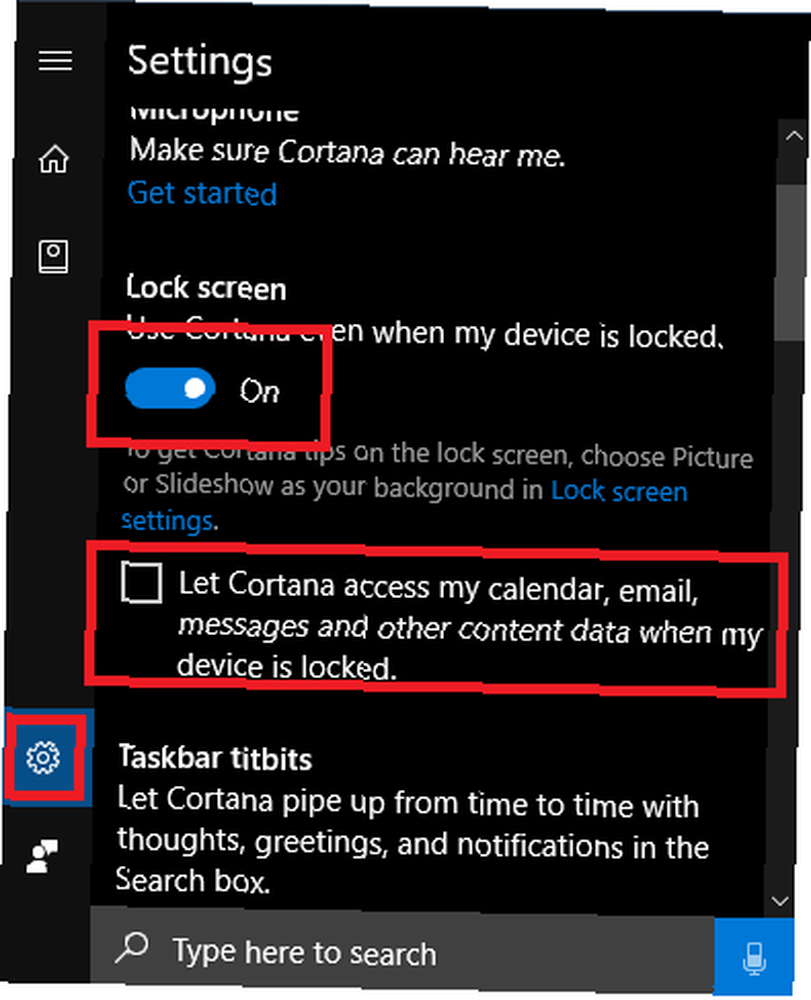
Cortana'yı etkinleştirdikten sonra, yanındaki kutuyu da işaretlemelisiniz. Cihazım kilitliyken Cortana'nın takvimime, e-postama, mesajlara ve diğer içerik verilerine erişmesine izin ver. Bu ayarın değiştirilmemesi, önemli ölçüde azalmış işlevselliğe neden olacaktır. Windows 10'da Cortana Nasıl Kurulur ve Onu Kaldırın Windows 10'da Cortana Nasıl Kurulur ve Kaldırılır Cortana, Microsoft'tan bu yana Office'in en büyük verimlilik aracıdır. Size Windows 10'un dijital asistanına nasıl başlayacağınızı ya da gelişmiş gizlilik için Cortana'yı nasıl kapatacağınızı göstereceğiz.. .
3. Kilit Ekranı Zaman Aşımını Değiştirme
Kilit ekranınızı ayarlamak ve özelleştirmek için zaman harcıyorsanız, inanılmaz derecede faydalı olabilir. Bir bakışta hayatınızın bir anlık görüntüsünü sunar; Herhangi bir uygulamayı açmanız veya herhangi bir hizmete giriş yapmanız gerekmez. Verimlilik amacıyla kullanmasanız bile, bir slayt gösterisini çalıştırıyorsanız hoş bir arka plan ekranı olabilir. Windows 10'da Slayt Gösterisi Ekran Koruyucu Nasıl Ayarlanır Windows 10'da Slayt Gösterisi Ekran Koruyucu Nasıl Yapılır Windows 10'daki sık kullanılan orijinal ekran koruyucu seçenekleri, en sevdiğiniz görüntülerin slayt gösterisini canlandırabilirken? .
Bu nedenle, Microsoft'un kendisini bir dakika sonra otomatik olarak kapanması için programlamış olması biraz şaşırtıcı. Muhtemelen, bu bir “pil tasarrufu” özellik Windows 10'un Pil Ömrü İçin Optimize Edilmesi Windows 10'un Pil Ömrü İçin Optimize Edilmesi Pil ömrü mobil cihazlar için oldukça önemli bir faktördür. Windows 10, güç ayarlarını yönetmek için yeni özellikler sunarken, varsayılan değerlerin mutlaka en iyi pil ömrüne katkıda bulunmasına gerek yoktur. Bunu değiştirme zamanı. , ancak zamanlayıcıyı değiştirmenin kolay bir yolu olmadığını hayal kırıklığına uğratmak.
Ancak endişelenmeyin, kilit ekranının daha uzun süre dolanmasını sağlamak mümkündür. 5 Windows 10 Kayıt Defteri Özelliklerini Geliştirmek ve Kilidini Açmak İçin Kayıt Defteri Tweaks 5 Windows 10 Kayıt Defteri Özelliklerini Geliştirmek ve Kilidi Açmak İçin Tweaks Kayıt Defteri Düzenleyicisi, Windows 10'un bazı gizli özelliklerini etkinleştirmenin tek yoludur. Burada, karanlık temayı etkinleştirmek veya klasörleri gizlemek gibi kolay ayarlamalar göstereceğiz. zaman aşımı ayarı.
Başlamak için, ateş Kayıt düzenleyici açarak Başlangıç menüsü, yazarak regedit, ve vurmak Girmek.
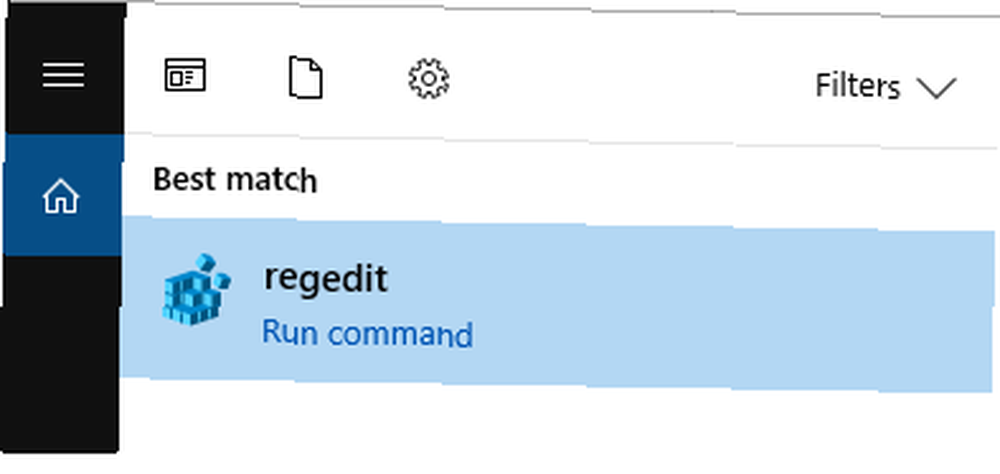
Ardından, gidin HKEYLOCAL_MACHINE \ SYSTEM \ CurrentControlSet Control \ Güç \ \ PowerSettings \ 7516b95f-f776-4464-8c53-06167f40cc99 \ 8EC4B3A5-6868-48c2-BE75-4F3044BE88A7 ve çift tıklayın Öznitellikler.

İçinde DWORD Düzenle penceresini değiştirmek Değer verisi gelen kutu 1 için 2 ve tıklayın tamam. Bu ince ayar, makinenizin gelişmiş güç ayarları menüsünde yeni bir ayar sağlayacaktır.
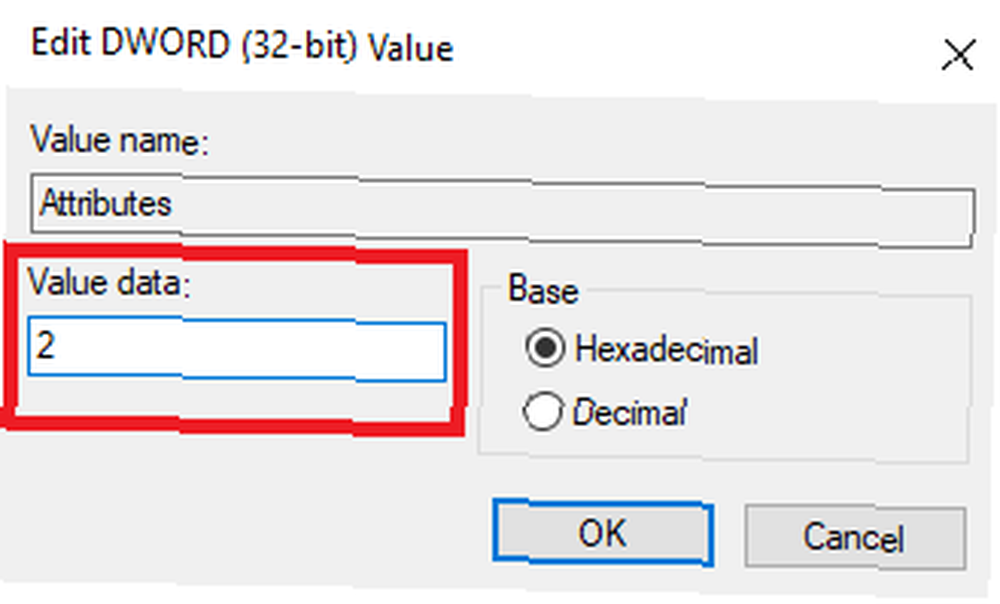
Şimdi git Başlat> Ayarlar> Sistem> Güç ve uyku> İlgili ayarlar> Ek güç ayarları> Plan ayarlarını değiştir> Gelişmiş güç ayarlarını değiştir> Ekran> Konsol kilidi ekranı zaman aşımına uğradı ve dakika sayısını tercih ettiğiniz şekle ayarlayın. Click tamam hazır olduğunda.
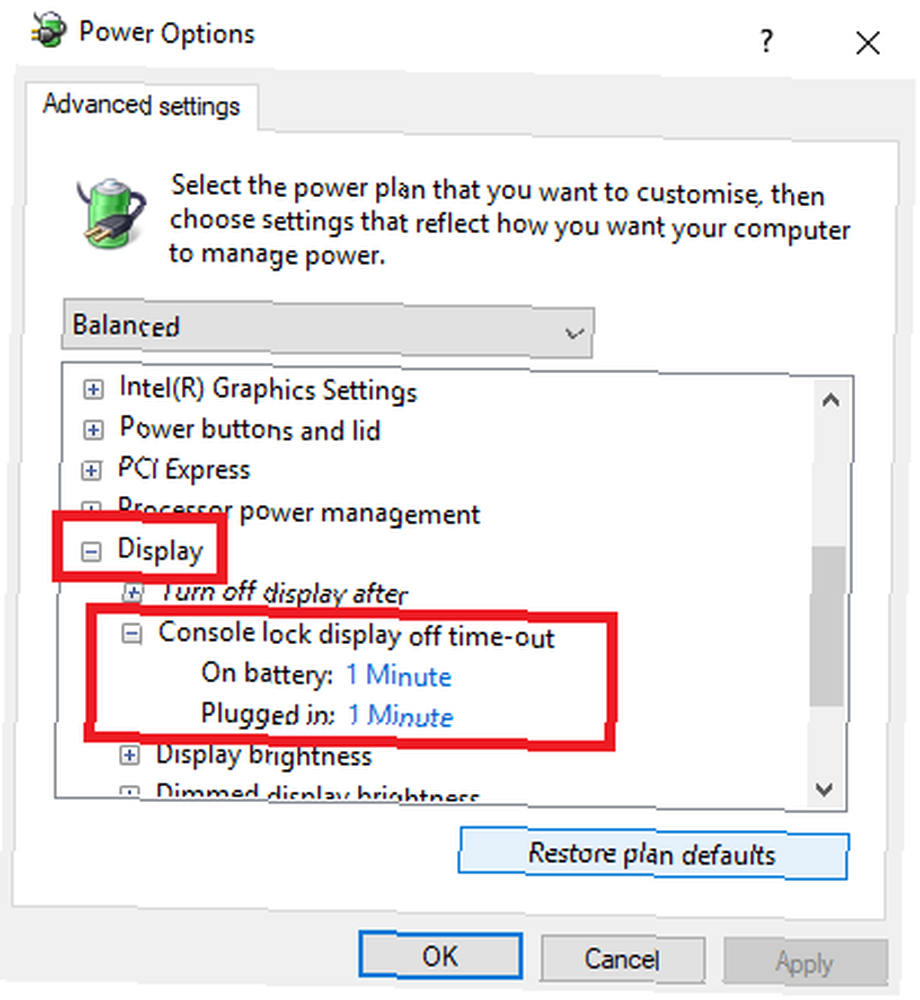
4. Kilit Ekranı Reklamlarını Devre Dışı Bırak
Reklamları tüm sisteminizde devre dışı bırakmak, yükseltme işleminden sonra yapmanız gereken ilk şeylerden biridir. Bunu Windows 10 Oluşturucu Güncelleştirmesi'ni Kurduktan Sonra Bunu Yapın Windows 10 Oluşturucu Güncelleştirmelerini Kurduktan Sonra Bunu Yapın Yükseltme yaptıktan sonra, yeni seçenekleri yapılandırmak ve gizlilik tercihlerinizi geri yüklemek için bu ayarları gözden geçirin. Windows 10 Oluşturucu Güncelleştirmesi'ne. Kilit ekranınızdaki reklamlardan özellikle kurtulmak için değiştirmeniz gereken üç ayar vardır.
En açık olanı en tanınmış olanıdır. Git Ayarlar> Kişiselleştirme> Ekranı Kilitle ve aşağıdaki açılır menüyü kontrol ettiğinizden emin olun. Arka fon ya ayarlanmış Resim veya Slayt. Eğer terk edersen , Windows spot, Tüm dünyadan (etkileyici de olsa) görseller arasında bazı reklamlar görebilirsiniz..
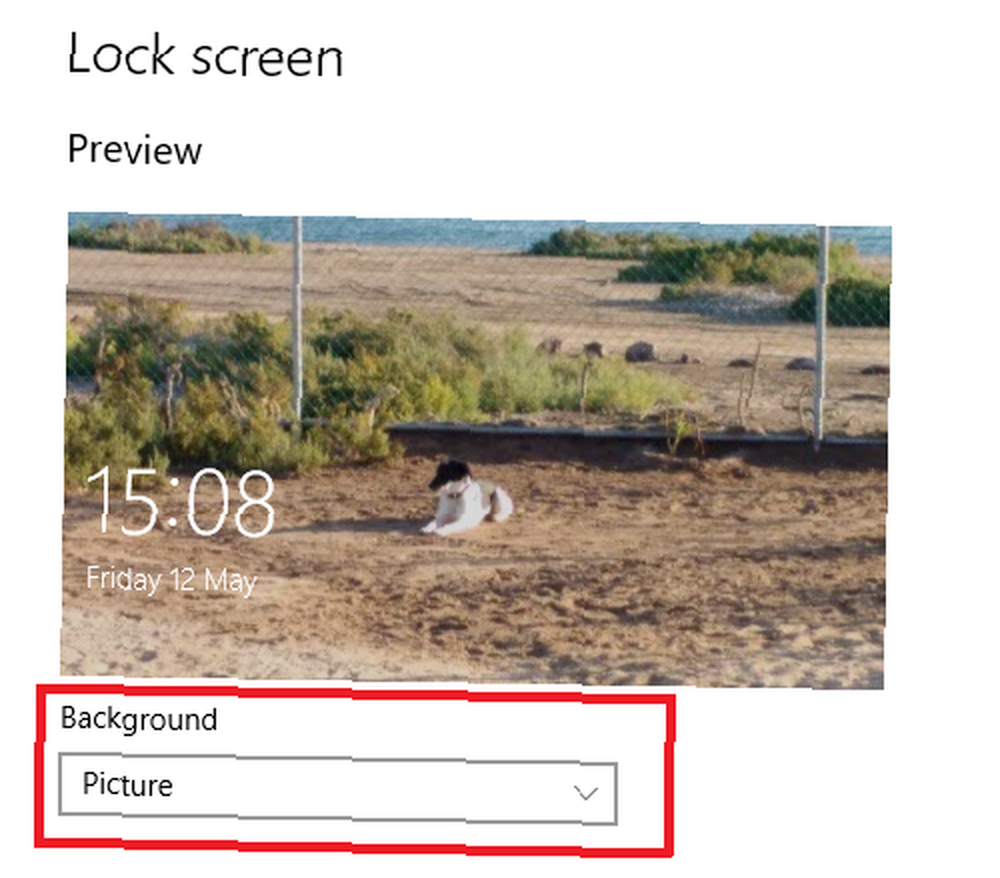
İkinci ayar daha az belirgindir. Geri dönmelisin Ayarlar> Kişiselleştirme> Ekranı Kilitle, ancak bu sefer sayfa daha aşağı kaydırın ve altındaki geçiş Kilit ekranınızda Windows ve Cortana'dan eğlenceli bilgiler, ipuçları ve daha fazlasını alın -e kapalı pozisyon.
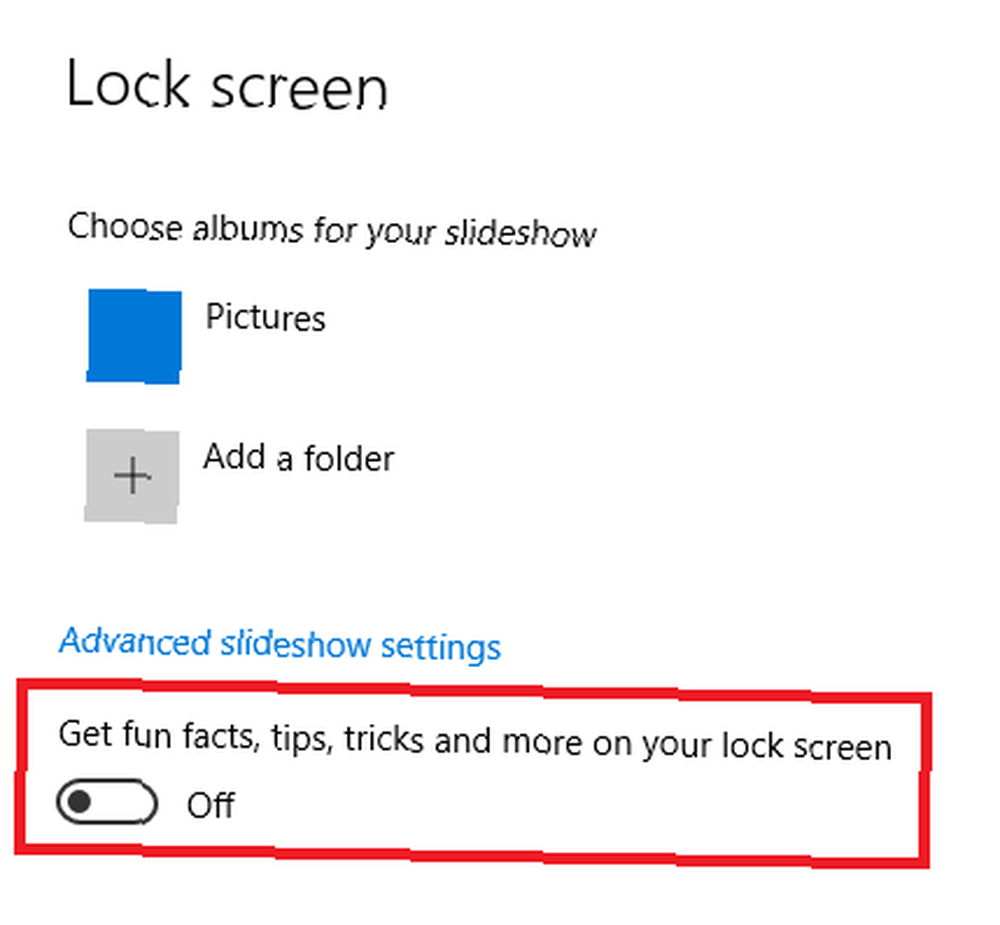
Son olarak, Cortana uygulamasını ateşleyin ve Ayarlar> Görev çubuğu başlıkları ve kapat Cortana'nın zaman zaman düşünceler, selamlar ve bildirimlerle toplanmasına izin verin.. Ayar masum geliyor, ancak bazı kullanıcılar reklamların bonhomie ve iyi dileklere enjekte edildiğini bildirdi.
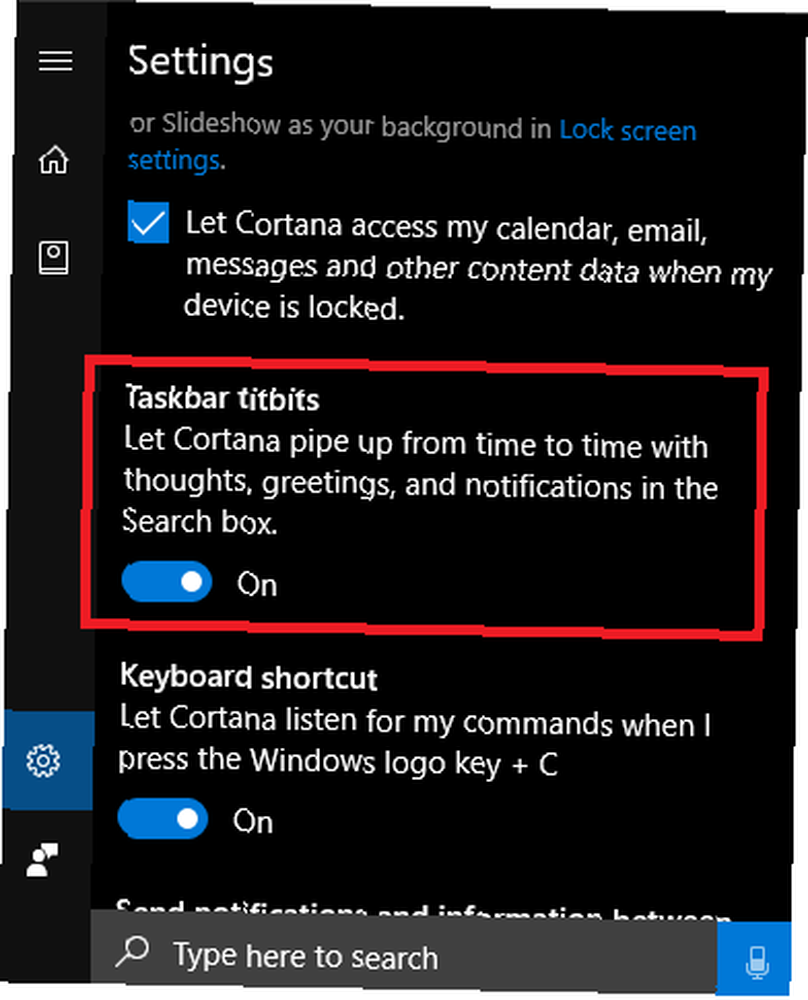
5. E-posta Adresinizi Gizleyin
Listeyi bir güvenlik noktasıyla bitireceğim. Windows 10 Yıldönümü Güncellemesinden beri, Microsoft e-posta adresinizi kilit ekranından ve oturum açma ekranından gizlemenizi sağlar.
Bu, herkesin değişmesi gereken bir ayar. Zaten kendi e-posta adresinizi zaten biliyorsunuz, kilit ekranında görüntülenmesi kullanıcı olarak size bir fayda sağlamaz. Dizüstü bilgisayarınızı halka açık bir yerde kullanıyorsanız, potansiyel güvenlik sorunlarına kendinizi açıyor olabilirsiniz.
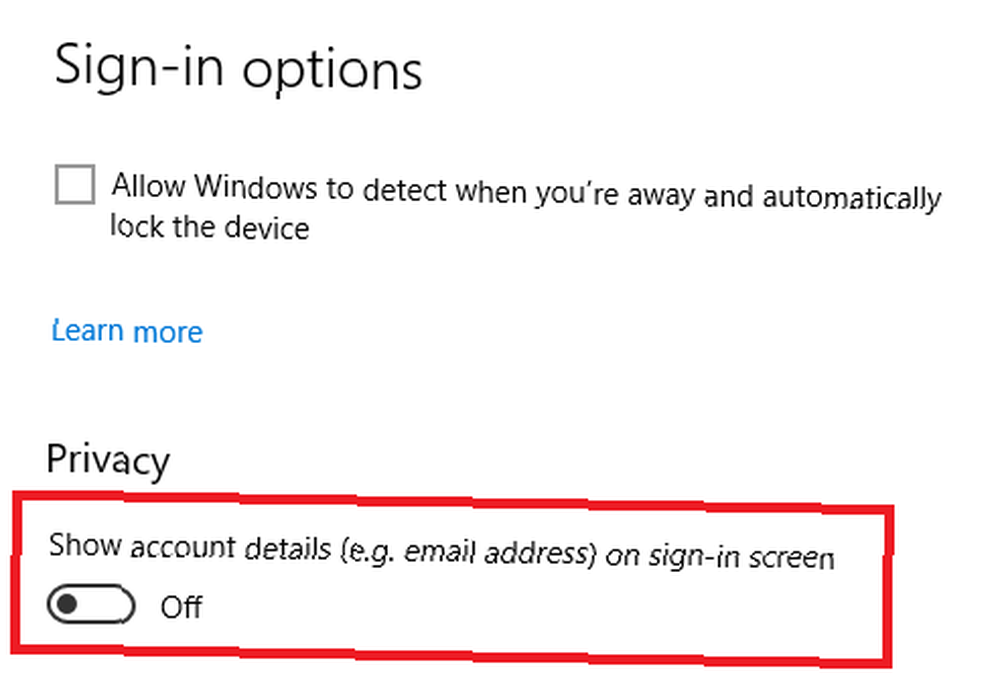
E-posta adresinizi gizlemek için adresine gidin. Başlat> Ayarlar> Hesaplar> Oturum açma seçenekleri> Gizlilik ve kapat Giriş ekranında hesap ayrıntılarını (ör. E-posta adresi) göster.
Kilit Ekranınızı Nasıl Özelleştirirsiniz??
Bu beş ipucunu alır ve bunları size 2016'da gösterdiğimiz beş ipucuna eklerseniz, Windows 10 Kilit Ekranı ile Yapılacak Harika Şeyler Windows 10 Kilit Ekranı ile Yapılacak Harika Şeyler Windows 10 kilit ekranı şık bir ekrandan daha fazlasıdır giriş ekranını kapatın. Size yapabileceği her şeyi ve onu nasıl özelleştirebileceğinizi veya devre dışı bırakabileceğinizi gösterelim. , zaman kaybetmeden yüksek oranda özelleştirilmiş bir kilit ekranı oluşturabileceksiniz.
Kilit ekranında düşüncelerinizi duymak isterim. Sizi, bildirimlerinizden ve iletişiminizden haberdar etmek için buna güveniyor musunuz? Nasıl çalışır hale getirirsin?
Tüm ipuçlarını ve fıkralarınızı aşağıdaki yorumlar bölümünde bırakabilirsiniz..











